W platformie Landingi możesz zintegrować pop-up z Google Analytics 4 i dzięki temu śledzić wyświetlenia pop-upu oraz konwersję (rozumianą jako wypełnienie formularza na pop-upie) na swoim koncie GA4.
Włącz integrację z Google Analytics 4 na pop-upie
1. Zaloguj się do platformy Landingi, a następnie wejdź w zakładkę Pop-upy i Dashboard wybranego pop-upu.
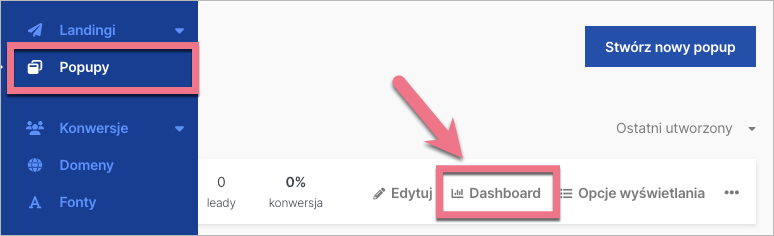
2. Przejdź do zakładki Ustawienia. Domyślnie integracja jest wyłączona.
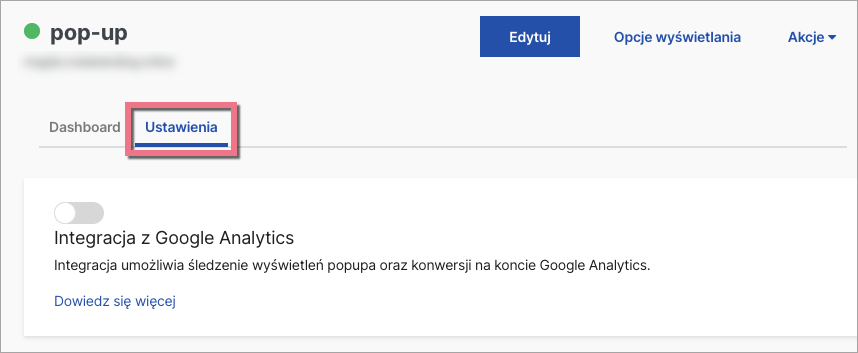
3. Włącz integrację, klikając w suwak.
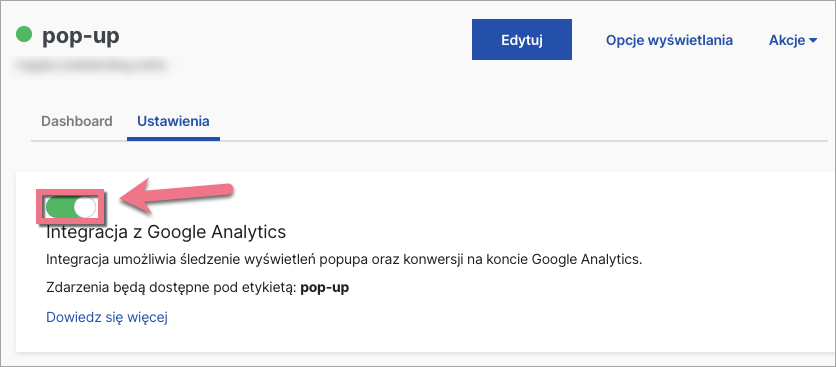
W nowym oknie zaloguj się do swojego panelu Google Analytics 4.
Włącz śledzenie konwersji na pop-upie w GA4
1. W GA4 przejdź do usługi, odpowiadającej za śledzenie strony, do której podpięty jest pop-up.
2. Domyślnie konwersja z pop-upu to wydarzenie nazwane Conversion. Aby GA4 mogło śledzić wypełnienia formularza na pop-upie, musisz oznaczyć to wydarzenie jako konwersję.
Przejdź do sekcji Konfiguracja, następnie przejdź do zakładki Konwersje (1) > kliknij Nowe zdarzenie konwersji (2) > wpisz Conversion (3) > i Zapisz (4).
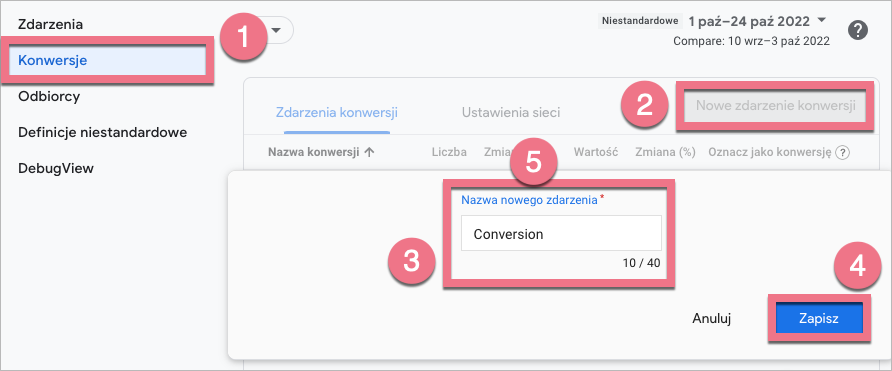
Od razu zobaczysz zdarzenie konwersji na liście:
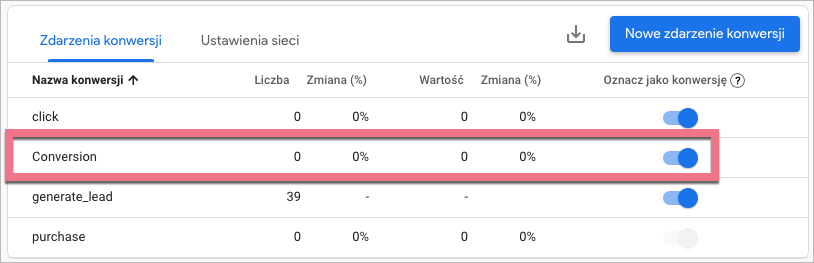
3. Wypełnij testowo formularz na pop-upie, aby sprawdzić, czy konwersja jest prawidłowo śledzona w GA4. Pierwsze dane w GA4 zobaczysz w sekcji Raporty > Czas rzeczywisty > Liczba zdarzeń oraz Konwersje.
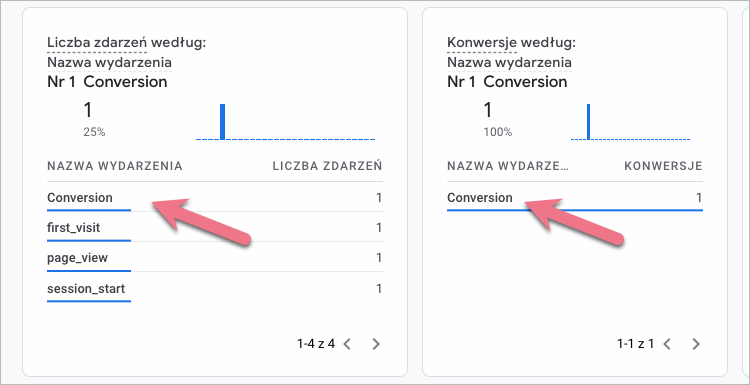
4. Aby sprawdzić nazwę pop-upu, kliknij Conversion, a następnie event_label.
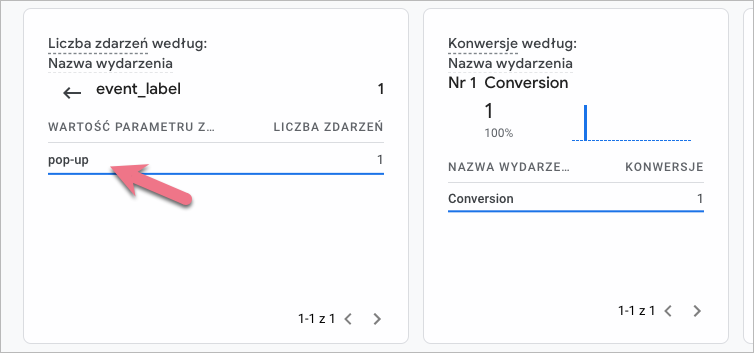
5. Dane w Podsumowaniu raportów potrzebują około 24h na zaktualizowanie.
Zobacz wszystkie nasze integracje w Katalogu Integracji, aby poznać narzędzia, z którymi możesz połączyć Landingi.